Hru VRCat na Linuxu lze nainstalovat a hrát pomocí platformy Steam, která je k dispozici ke stažení zdarma bez náhlavní soupravy VR. Zde vám dáme vědět, jak na to?
Co je VRCat na Linuxu nebo jiném systému?
Online VRChat je pro hráče oblíbený virtuální paralelní svět, ve kterém může komunikovat s ostatními pomocí 3D avatara. Hru je možné hrát pomocí Steam, Quest, Rift a Viveport. Ve VRChat mohou uživatelé vytvářet své vlastní světy a chatovací místnosti, aby se mohli setkávat s přáteli a komunitou. Nejlepší na tom je, že vývojáři dali komunitě téměř úplnou svobodu. Avšak ponechání moderování z velké části na komunitě má někdy negativní důsledky, jako je mnoho trollů, kteří se potulují v chatovacích místnostech a objevují se urážlivé memy.
Nicméně, aby tomu čelili vývojáři VRchat, již zavedli panické tlačítko. Pomocí kterého může hráč nahradit avatary všech účastníků, kteří nejsou v seznamu přátel, šedými schématy a také ztlumit odpovídající hráče.
Neomezuje se pouze na chat, můžete si zdarma vytvořit vlastního avatara z knihovny nebo si jej zakoupit. Tento 3D model vás ztělesní ve virtuální realitě a zajistí vaši přítomnost ve virtuálním světě. Přestože náhlavní souprava VR není pro hraní hry povinná, pokud máte náhlavní soupravu VR, může VRChat dokonce podporovat technologii sledování očí a synchronizace rtů, aby se zlepšil uživatelský zážitek.
Minimální požadavky
- Operační systém:Windows 8.1 nebo 10/Ubuntu/Debian/Linux Mint/CentOS/macOS
- Procesor:Intel i5-4590 nebo AMD FX 8350
- Paměť RAM:4 GB
- Grafická karta:Nvidia GeForce GTX 970 nebo AMD Radeon R9 290
- Připojení k internetu
Co hra nabízí?
Ovládání a přizpůsobení avatarů: VRchat přichází s 3D editorem a pokročilou technologií zachycování pohybu, která uživateli nabízí možnost přizpůsobit si vzhled avatara a být tím, čím chce být v reálném životě. Nabízí téměř neomezené možnosti designu a výrazu pro vašeho avatara.
Chatujte, komunikujte, hrajte: VRchat se neomezuje pouze na chatování s přáteli, můžete toho dělat mnohem víc, například hrát minihry, kreslit, vyřezávat, zpívat karaoke nebo společně sledovat videa na YouTube.
Celosvětová komunita: Prostřednictvím VRChat se můžete nejen setkat s rodinou a přáteli online, ale také poznat lidi z celého světa.
Jak nainstalovat a hrát VRchat na Linuxu?
1. Nainstalujte aplikaci Steam
VRchat je k dispozici přes Steam pro hraní na operačních systémech Linux, takže jej nejprve musíme nainstalovat. Instalace je velmi jednoduchá pro systémy založené na Debianu, jako je Ubuntu 21.04/20.4/18.04, Linux Mint, POPos!, Elementary, MX Linux a další. Pro CentOS, RHEL, Fedora, OpenSUSE a podobné OS však musíme použít úložiště Flatpak.
Pro systémy založené na Ubuntu-
Otevřete příkazový terminál a použijte tento příkaz
sudo apt install steam
V Debianu
sudo nano /etc/apt/sources.list
Připojte "contrib non-free ” na konci řádků, jak je znázorněno na snímku obrazovky.
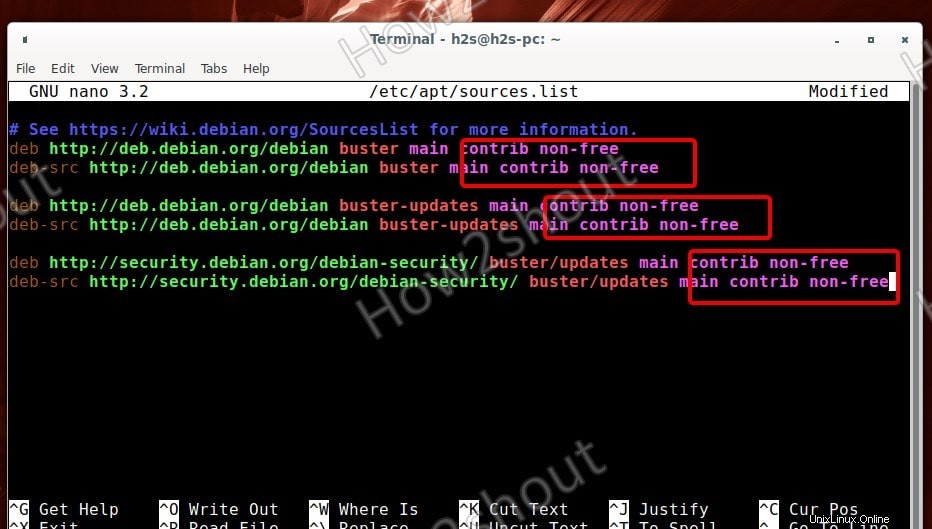
Uložte Ctrl+X, Y a stiskněte Enter klíč.
sudo dpkg --add-architecture i386 #for 64-bit systems
sudo apt update sudo apt install steam
Obloukové základnové systémy, jako je Manjaro-
sudo pacman -S steam
NaCentOS, Rocky Linux, Fedora, OpenSUSE a další podobný Linux
flatpak remote-add --if-not-exists flathub https://flathub.org/repo/flathub.flatpakrepo flatpak install flathub com.valvesoftware.Steam
2. Povolit hraní ve službě Steam
Po dokončení instalace Steamu na vašem Linuxu přejděte na Aplikace a spusťte aplikaci. Přihlaste se ke svému účtu Steam, pokud jej nemáte, vytvořte si nový.
- Chcete-li hrát VRchat na Linuxu, musíme nejprve povolit možnost Steam Play v Nastavení .
- V aplikaci klikněte na Steam z nabídky a vyberte Nastavení .
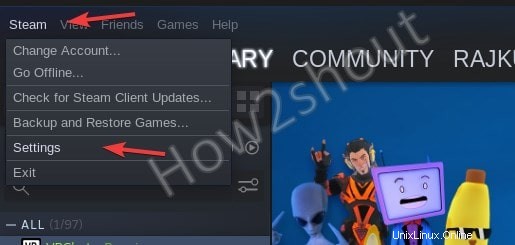
- Vyberte Přehrávání streamem a zaškrtněte políčko „Povolit streamování u jiných titulů “.
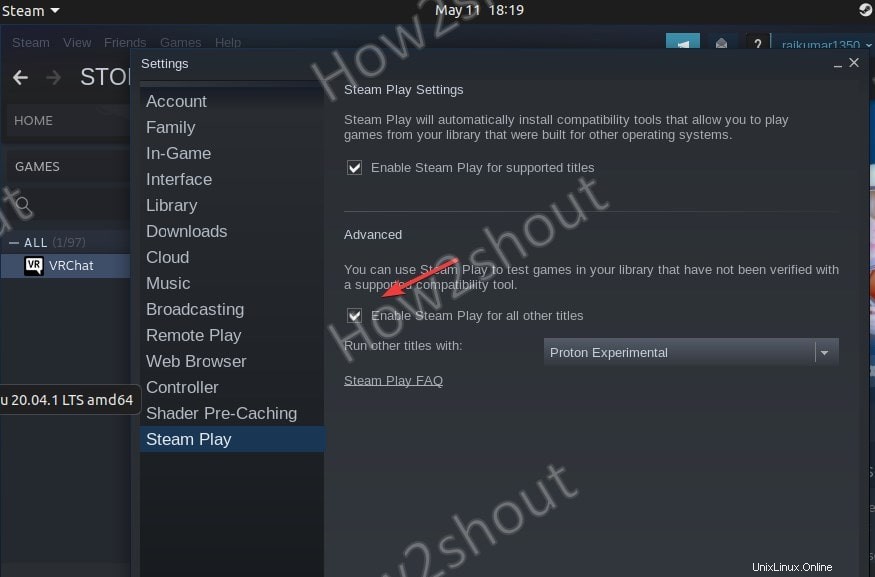
3. Stáhněte si a nainstalujte VRChat pro hraní na Linuxu
- Klikněte na Steam Store.
- Do vyhledávacího pole zadejte- VRchat
- Když se hra objeví, kliknutím na výsledek otevřete stránku Play VR chatu.
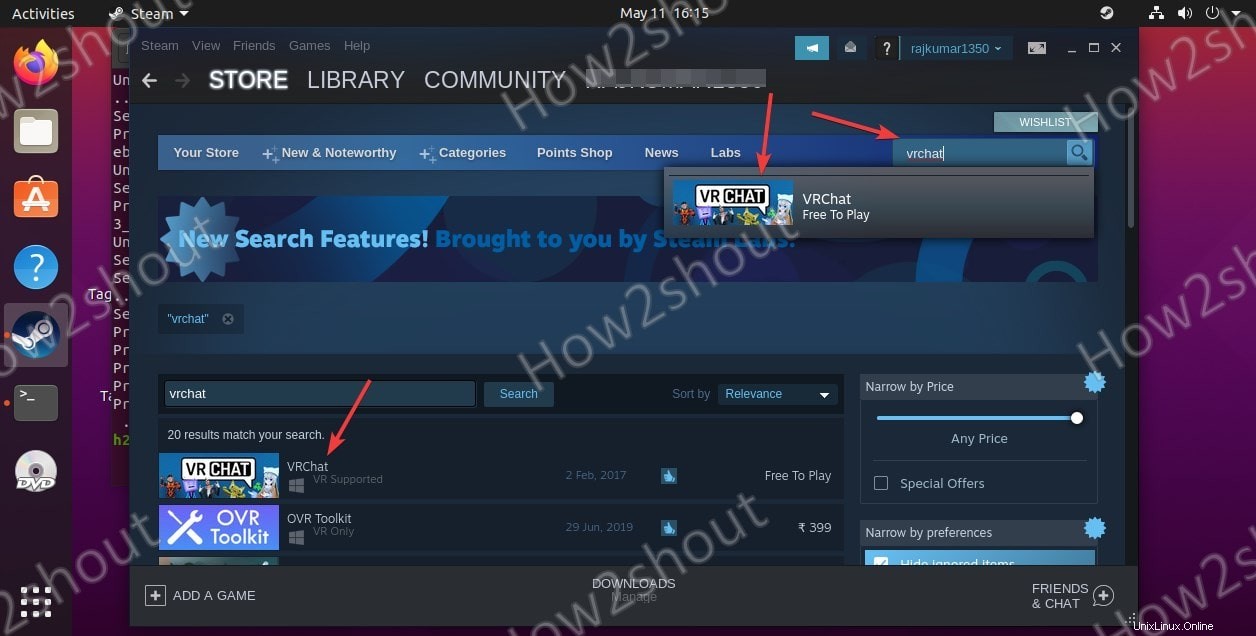
- Chcete-li si chat VR stáhnout, klikněte na „Hrát nyní “.
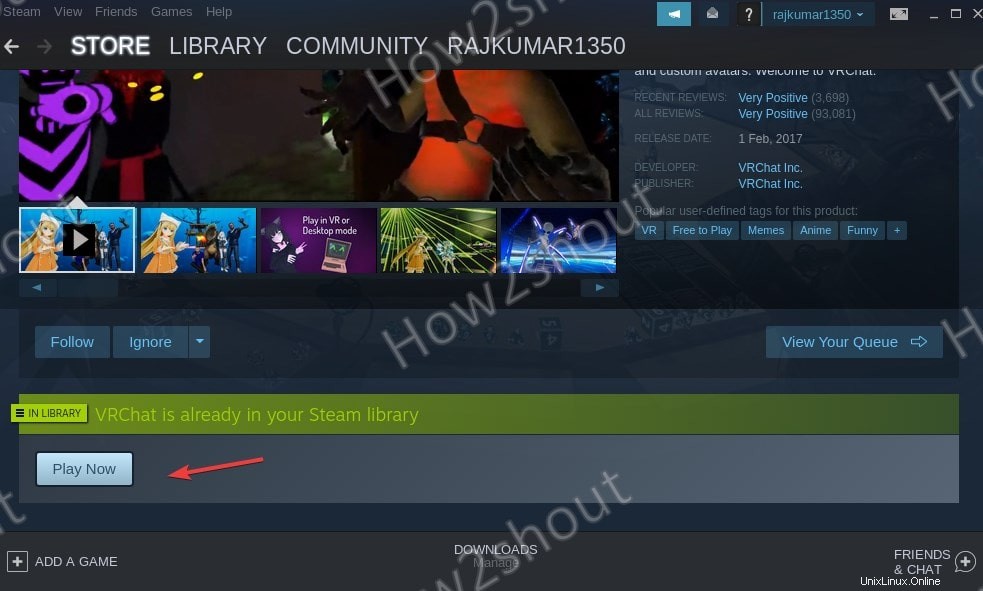
- Vyberte možnost Vytvořit zástupce na ploše
- Klikněte na tlačítko Instalovat tlačítko ke stažení hry.
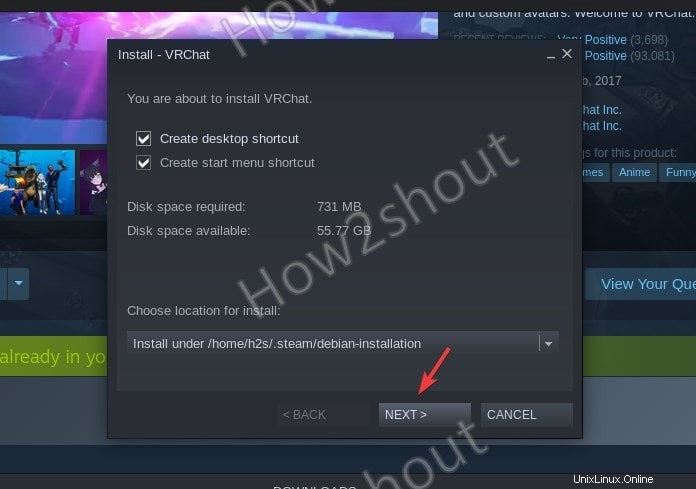
Po dokončení stahování se na obrazovce systému Linux zobrazí ikona zástupce pro VR chat na ploše. Chcete-li, aby byl spustitelný, klikněte pravým tlačítkem myši a vyberte možnost „Povolit spuštění “.
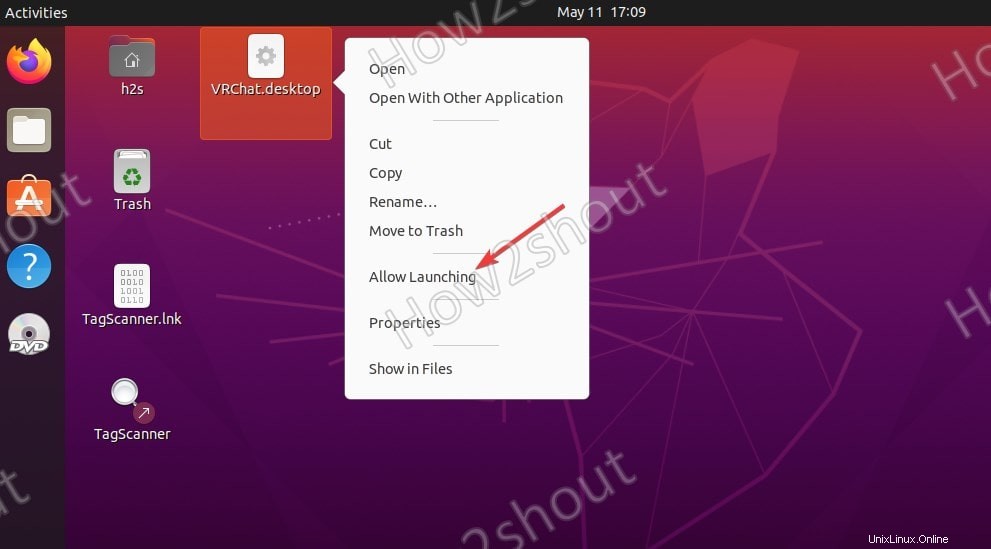
4. Spusťte hru
Nyní můžete buď použít zástupce na ploše, nebo přejít na Steam , klikněte na Knihovna a vyberte VR Chat ze seznamu her a klikněte na „Hrát nyní “.
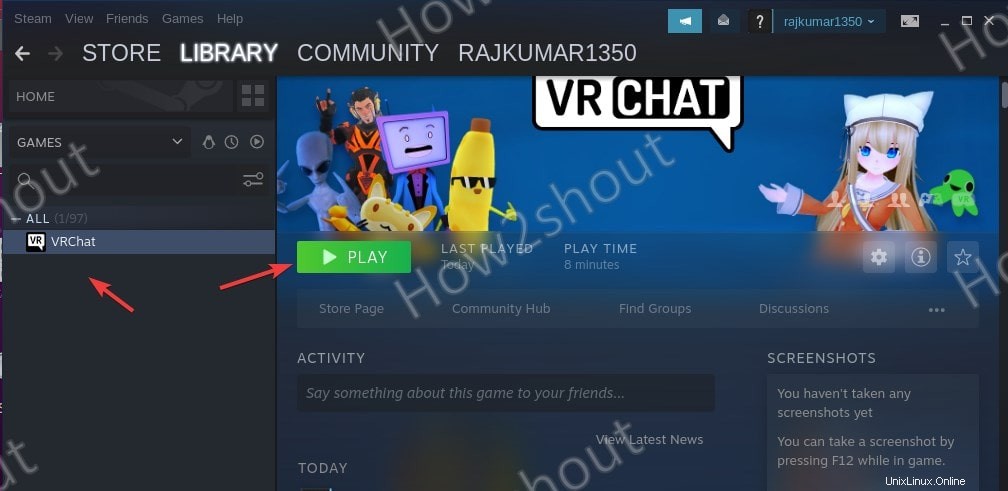
Úvahy na závěr:
Pokud váš systém splňuje požadavek, pak si rozhodně můžete užít VR Chat na svém počítači se systémem Linux pomocí výše uvedených kroků. Přestože instalační část Steamu může být pro nováčky Linuxu složitá, je docela jednoduchá.